电脑中的IE浏览器无法上传/下载文件如何解决
更新日期:2024-03-21 22:41:24
来源:投稿
手机扫码继续观看

我们在使用电脑的过程中会通过IE浏览器进行文件的上传或下载操作,但有时在网络正常的条件下又会遇到出错的现象。传输文件的过程是由FTP协议主导的,有主动模式和被动模式两种。当我们遇到了上述的情况,不妨参考以下方法进行设置。
推荐:win7系统下载32位旗舰版
1、打开IE浏览器,点击右上角的设置,打开Internet选项;
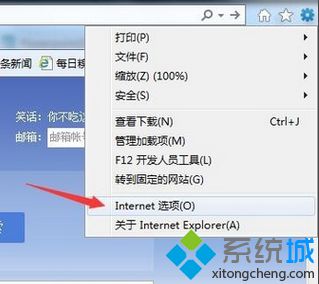
2、点击切换到“高级”选项卡;

3、找到并点击展开“浏览”;

4、在该项下,取消勾选“使用被动FTP”,点击确定即可。

如果在我们使用电脑时,发现IE浏览器上传/下载文件出错,便可按照上述方法进行设置。
该文章是否有帮助到您?
常见问题
- monterey12.1正式版无法检测更新详情0次
- zui13更新计划详细介绍0次
- 优麒麟u盘安装详细教程0次
- 优麒麟和银河麒麟区别详细介绍0次
- monterey屏幕镜像使用教程0次
- monterey关闭sip教程0次
- 优麒麟操作系统详细评测0次
- monterey支持多设备互动吗详情0次
- 优麒麟中文设置教程0次
- monterey和bigsur区别详细介绍0次
系统下载排行
周
月
其他人正在下载
更多
安卓下载
更多
手机上观看
![]() 扫码手机上观看
扫码手机上观看
下一个:
U盘重装视频












